Snapseed – úprava fotografií s neskutečnou lehkostí
- Články
-
Jan Dolejš
- 22.12.2023
- 11

Mobilní telefony či tablety sice nedisponují přesným ovládáním, které profesionální úpravy fotografií vyžadují, někdy ale člověk potřebuje fotku jen mírně doladit či ji vhodným efektem proměnit v kouzelný snímek. Mocný nástroj, který toto svede a přitom nabídne neskutečně jednoduché a pohodlné ovládání, si dnes představíme. Přivítejte mocnou zbraň s názvem Snapseed, za kterou nepřímo stojí samotný Google.
Snapseed
Aplikace Snapseed není v celkovém měřítku žádnou novinkou, pro systém iOS totiž existuje již zhruba rok a půl, na androidí přístroje se však dostala až koncem letošního roku. Za vznikem Snapseedu stojí společnost Nik Software, kterou ale odkoupil Google. Tento specialista na úpravu fotografií si vaší peněžence neřekne ani o cent, přitom nabízí skvělé pracovní prostředí, se kterým se sžije opravdu každý. K úpravě a používání efektů totiž není potřeba žádného speciálního umu a aplikace jednotlivých prvků je ovládána pouze tahem prstu do stran, respektive nahoru a dolů.
Prostředí aplikace
Největší část pracovního prostoru náleží logicky náhledu upravované fotografie, po levé straně nalezneme jednotlivé efekty a nástroje pro otevření, ukládání, porovnání či sdílení snímků nalezneme na spodním, respektive horním okraji obrazovky. Nutno předeslat, že prostředí se na verzi pro telefony a tablety trochu liší. Verze pro telefony nenabízí na základní obrazovce funkci Compare, která nám dokáže znovu ukázat původní fotografii pro porovnání (při úpravách fotografie dostupná ovšem je). Další změny jsou už spíše kosmetického rázu a liší se pozicí jednotlivých tlačítek. Je jich ale celkem 5, takže se nemusíme obávat, že bychom něco nenašli.
Otevření fotografie
Snímek, kterému chceme dodat šmrnc, přidáme ikonkou fotoaparátu (OPEN PHOTO) v pravém horním rohu obrazovky. Program nás vyzve, zda chceme snímek pořídit (Take photo), nebo vybrat z naší galerie (Choose photo). Po výběru fotografie vidíme ihned náhled, jak fotografie vypadá (zatím bez úprav).
Úprava barev
Auto Correct
Hned první nástroj s názvem Auto Correct dokáže fotografii značně vylepšit. Tento nástroj totiž automaticky vylepší barvy a jas a my jen tahem prstu do stran určíme do jaké míry. Tapneme-li tedy na volbu Auto Correct, fotografie se nám zobrazí téměř na celou obrazovku a jsme připraveni na aplikování efektu. V dolní části vidíme hodnotu efektu (nyní konkrétně Contrast Correction), tahem prstu do stran v prostoru obrázku můžeme tuto hodnotu měnit a v reálném čase vidíme, jak se upravovaný obrázek mění. Contrast Correction automaticky vylepšuje jas, dotkneme-li se prstu na libovolném místě obrázku a posuneme prstem směrem nahoru, přeskočíme na Color Correction, tedy automatickou úpravu barev. Opět platí, že posunem prstu do stran po libovolné části obrázku měníme hodnoty tohoto efektu. Tento způsob si zapamatujte, je to totiž základní ovládání i všech dalších efektů ve Snapseedu. Volbou Apply můžeme efekt aplikovat, Undo slouží k vrácení poslední úpravy, podržením Compare zobrazíme původní obrázek a položkou Cancel zrušíme aplikované efekty a vrátíme se zpět.
Tune image
Volba Tune Image slouží k manuální úpravě základních parametrů obrázku, jako jsou jas, kontrast, vyvážení bílé, saturace atp. Opět zde platí stejné ovládání jako v předchozí části programu, tedy tahem prstu do stran, respektive nahoru a dolů.
Slective Adjust
Pomocí této volby můžeme měnit jas, kontrast a saturaci pouze u vybrané části obrázku. Jak na to? Kliknutím na tlačítko Add v dolní části obrazovky přidáme bod (ťuknutím na libovolné místo obrázku), kolem kterého se tvoří upravovaná oblast. Velikost této oblasti volíme gestem pinch-to-zoom (dva prsty na displej a přibližovat/oddalovat od sebe). Poté známými gesty prstem měníme hodnoty efektů. Bodů můžeme přidat libovolný počet.
Rotace obrázku a ořez
Straighten and Rotate
Pomocí této volby vytvoříme zajímavý efekt tím, že obrázek mírně pootočíme a ořežeme. A jak tento trik použít? Jednoduše posunem prstu do stran či nahoru a dolů. Obrázek se poté sám začne pomalu otáček a ihned vidíme, jaká část bude ořezána. Pomocí voleb Rotate Left a Rotate Right můžeme ještě otočit celým obrázkem o 90°.
Crop
Už pouhý překlad slova Crop (ořez) prozradí, k čemu tento efekt použít.. Tahem prstu za krajní body rámečku můžeme určit, jak obrázek ořízneme a zmenšíme. V dolní části nám Snapseed nabízí volbu poměru stran pro snadnější ořez do určitého tvaru.
Barevné efekty
Pod položkami Black & White, Grunge, Vintage Films a Drama se nacházejí barevné efekty, které dodají vaší fotografii kouzelný nádech. Ovládání je opět stejné a spokojíme se s tahem prstu do stran, respektive nahoru a dolů. Některé efekty nabízejí ještě možnost výběru stylu či textury, k čemuž slouží položky Style a Texture ve spodní části obrazovky.
Rozmazání
Poměrně k zajímavému efektu dospějeme také tím, že obrázek v nějaké části trochu rozmažeme. K tomu můžeme využít efekty Center Focus a Tilt-Shift.
Center Focus
Tento efekt nám umožní rozmazat okolí námi zvoleného bodu a také tyto oblasti ztmavit či zesvětlit. V dolní části můžeme využít z několika přednastavených profilů (Presets).
Tilt-Shift
Pod tímto pojmem se skrývá efekt, který mění postupně ostrost obrázku po jeho krajích. Na tvorbu kvalitních snímků s tímto „efektem“ slouží speciální objektivy, jistou podobu Tilt-Shiftingu lze však nastolit i softwarově. Možností Style ve spodní části obrazovky nejprve zvolme, zda chceme rozmazání lineární nebo kruhové. Poté gestem dvou prstů můžeme měnit natočení a velikost ostrých, respektive rozmazaných částí. Tahem prstu do stran pak měníme hodnotu postupného přechodu z ostré části do té rozmazané, tahem nahoru a dolů máme na výběr ještě změnu míry rozmazání, jas, kontrast a saturaci.
Rámeček
Chceme-li fotografii opatřit ozdobným rámečkem, můžeme k tomu využít prvek s názvem Organic Frames. Pomocí volby Style si můžeme vybrat z několika variant a typů rámečků, tahy prstem měníme jeho parametry.
Uložení a sdílení fotografie
Usoudíme-li, že aplikované efekty už stačí k utvoření vysněné fotografie, volbou Save ji jednoduše uložme. Náš výsledek nalezneme ve složce DCIM/Snapseed. Chceme-li fotografii rovnou odeslat či sdílet na sociální sítě, pod třemi tečkami v horní části obrazovky se skrývá volba Share (sdílení).
Abychom alespoň trochu vycítili, že aplikaci má pod palcem samotný Google, je přímo vedle možnosti Save volba Google+, která nám okamžitě umožní sdílet svou fotografii na profil sociální sítě Google Plus.
Závěr
Podobných aplikací pro úpravu fotografií je skutečně spousta a největším soupeřem je bezesporu aplikace Instagram, která dokáže upravit fotografie skutečně několika tapnutími. Toho si uživatelé velice váží a s radostí tento program používají, přesto má Instagram hned několik nevýhod, ve kterých ho Snapseed převyšuje – Instagram ořízne váš obrázek do čtvercové podoby, což je rozhodně nevítaná úprava, a také nenabídne uživateli žádné dodatečné změny a nastavení efektů. Snapseed je zdarma, nabízí více možností a nad ostatními nástroji vyčnívá zejména díky skvělému ovládání a jednoduchému prostředí. Úprava fotografie trvá skutečně jen pár okamžiků a za celou dobu jen uživatel posouvá svůj prst do stran, respektive nahoru a dolů po displeji. Žádné číselné nastavování nic neříkajících hodnot, ale pouhý tah prstu do stran a náhled v reálném čase. To je Snapseed, nástroj pro úpravu fotografií od Googlu.
|
Zdarma |
||||||||||||
Uchvácen mobilními technologiemi a veškerým dějstvím v oblasti IT. Google Android se stal mojí srdcovou záležitostí a nehodlám se jej jen tak vzdát. S oblibou… více o autorovi


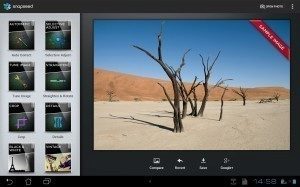
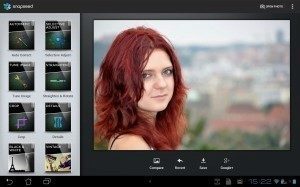





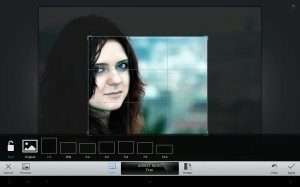







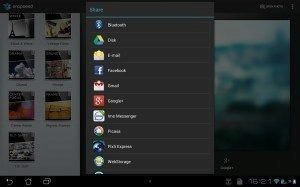
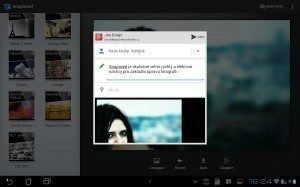

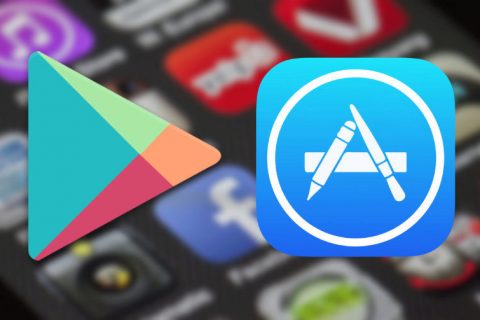


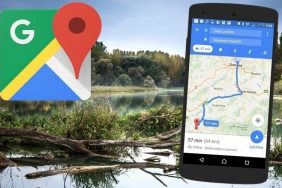

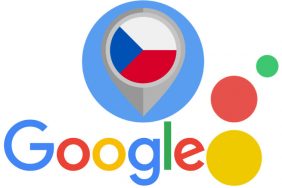
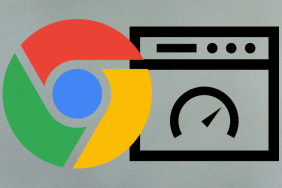


Komentáře (11)
Přidat komentář